

Esta lección está hecha con PSPX9.
Pero se puede hacer con otras versiones.
© por SvC-Design

Materialen Download :
Here
*******************************************************************
Materiales
Beauty_Egyptian_by_CibiBijoux.png
egypte-1.jpg
egypte-2.jpg
fazya-1-cre@nnie.PspSelection
fazya-cre@nnie-ps.f1s
kamelen.png
Narah_mask_Abstract182.jpg
tekst-fazya-1.png
tekst-fazya-2.png
******************************************************************
Filtro:
Filtro - vm toolbox - zoom blur
Filtro - vm toolbox - tiler
Filtro - toadies - weaver
Filtro - aaa frames - foto frame
Filtro - eyecandy5: impact - perspective shadow
Filtro - mura's meister - perspective tiling
Filtro - vm natural - sparkle
Filtro - l en k landksiteofwonders - l en k's zitah
******************************************************************
Paleta de colores:
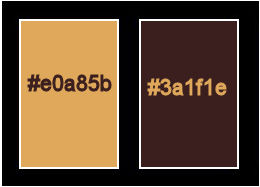
******************************************************************
Metodo de trabajo
Cuando se usan otros tubos y colores, el modo de fusión y / o la opacidad de la capa pueden diferir
******************************************************************
Preparaciones generales:
¡¡Primero instala tus filtros antes de que se abra tu PSP !!
Máscaras: guarda en tu carpeta de máscaras en PSP, a menos que se indique lo contrario
Textura y patrón: guarda en tu folleto de texturas en PSP
Selecciones: guarda en tu carpeta de Selecciones en PSP
Abre tus tubos en PSP
******************************************************************
Vamos a empezar - ¡Que te diviertas!
Recuerda guardar tu trabajo regularmente
******************************************************************
1.
Archivo - nuevo - imagen de 650 x 500 píxeles - transparente
2.
Establezca en su paleta de materiales: color de primer plano a la luz (# e0a85b) y
color de fondo en oscuro (# 3a1f1e)
3.
Active su herramienta de relleno de inundación: complete su imagen con su color de primer plano
4.
Efectos – efectos de la imagen – desplazamiento - Color: Fondo
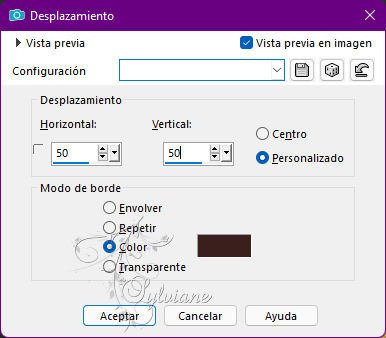
5.
Efectos – efectos de la imagen – desplazamiento- cambiar el color al primer plano
6.
Efectos – efectos de la imagen – desplazamiento- cambiar el color al fondo
7.
Efectos – efectos de la imagen – mosiaco integrado- Menú desplegable: Predeterminado
8.
Capas - Duplicar
9.
Imagen - Espejo – espejo horizontal
10.
Imagen – espejo – espejo vertical
11.
Modo de mezcla: Luz Debil
12.
Imagen - agregar bordes - simétrico NO marcado - color: fondo
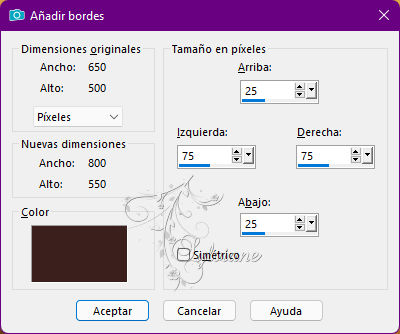
13.
Capas - Duplicar
14.
Filtro - vm toolbox - zoom blur
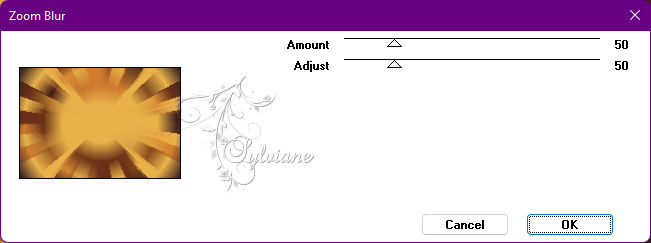
15.
Ponga en su paleta de capas - la opacidad en 50
16.
Capas - Fusionar - Fusionar hacia abajo
17.
Efectos – efectos de los borders – realzar mas
18.
Capas – nueva capa de trama
19.
Activar Herramienta seleccionar area – seleccion personalizada
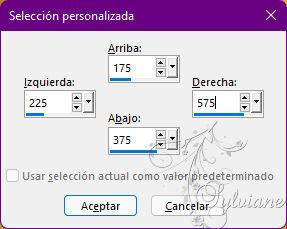
20.
Fije en su paleta de materiales - su color de primer plano en un color diferente: # d31011
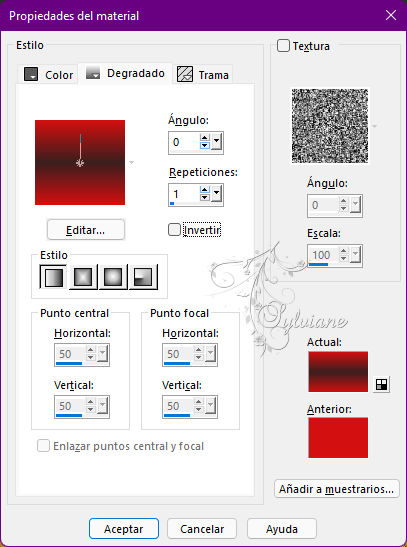
21.
Establecer en su paleta de materiales: su color de primer plano en degradado
22.
Active su herramienta de relleno de inundación: complete su selección con su degradado
23.
Efectos - efectos 3d - sombra paralela
0/0/85/40 color: #000000
24.
Seleccciones – anular seleccion
25.
Imagen - agregar bordes - simétrico NO marcado - color: primer plano
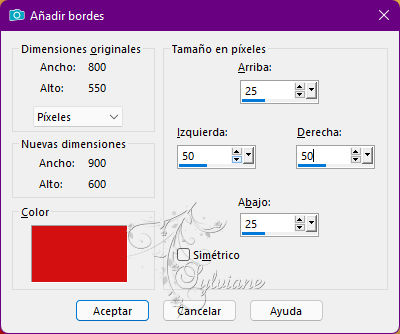
26.
Filtro - vm toolbox - tiler
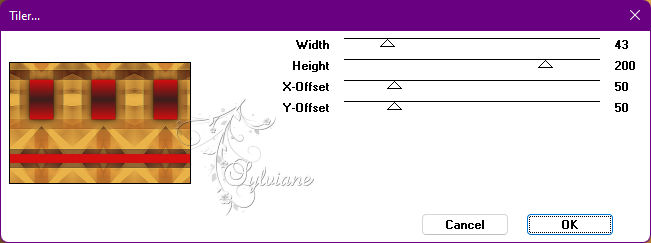
27.
Active su herramienta de varita mágica - haga clic en su borde sólido

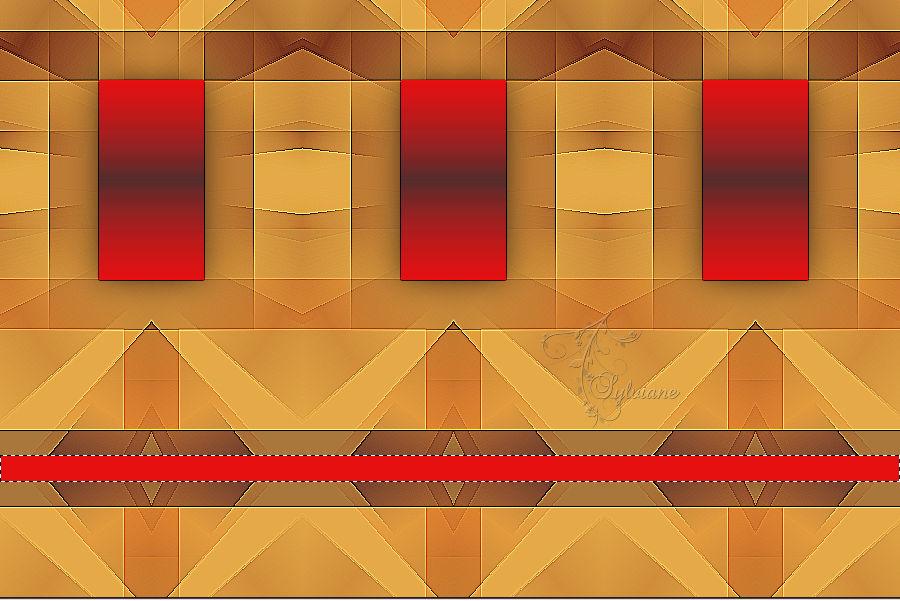
28.
Rellena tu selección con tu degradado
29.
Selecciones - Convertir selección en capa
30.
Seleccciones – anular seleccion
31.
Filtro - toadies - weaver
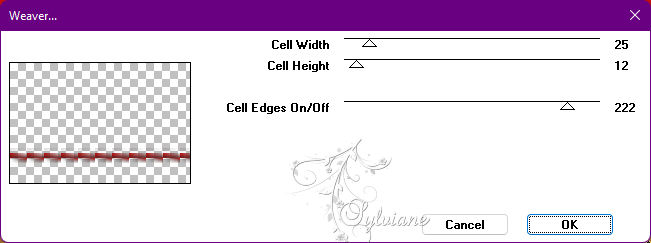
32.
Efectos – efectos de los borders – realzar mas
33.
Activar egypte-1.jpg
Editar - copiar
34.
Active su imagen
Editar - pegar como nueva capa
35.
Objetos - Alinear - Arriba
36.
Modo de mezcla: multiplicar
37.
Selecciones – cargar/guardar selecciones – cardar selecciones desde disco… fazya-1-cre@nnie.PspSelection
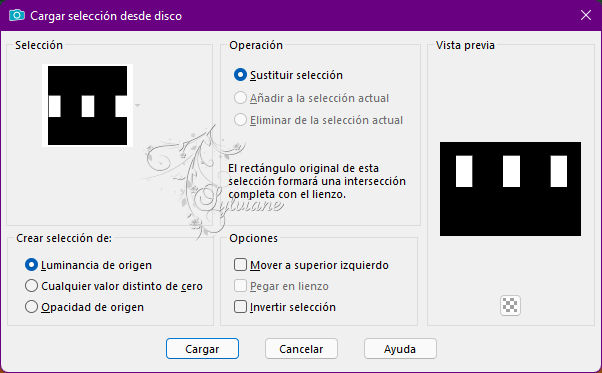
38.
Editar - borrar (borrar)
39.
Capas – nueva capa de trama
40.
Selecciones – modifar – contraer - 10 pixeles
41.
Activar egypte-2.jpg
Editar - copiar
42.
Activar su imagen
Editar - pegar en la selección
43.
Seleccciones – anular seleccion
44.
Capas - Fusionar - Fusionar capas visibles
asi es como luce ahora
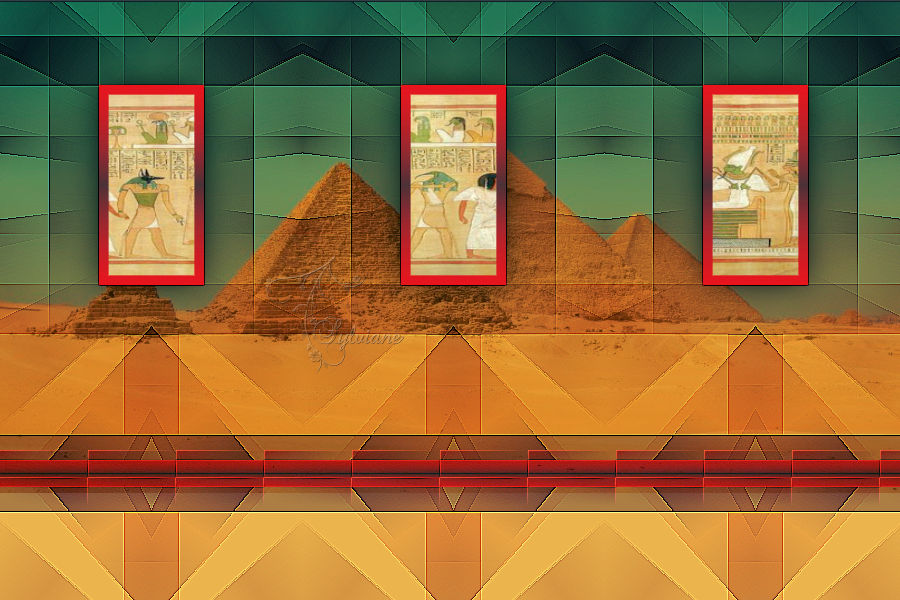
45.
Capas - Duplicar
46.
Filtro - aaa frames - foto frame
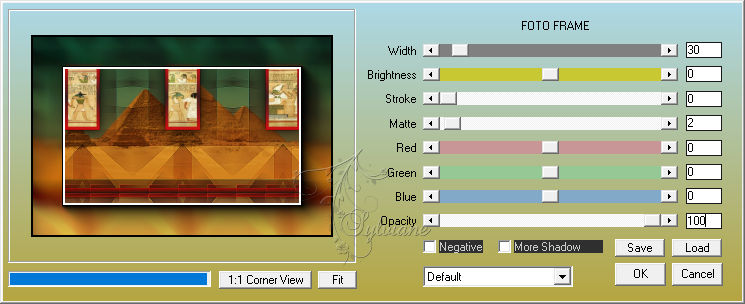
47.
Imagen - cambio de tamaño - 50% de todas las capas NO marcadas
48.
Imagen – Girar a la Derecha
49.
Filtro - eyecandy5: impact - perspective shadow
settings - user settings - fazya-cre@nnie-ps
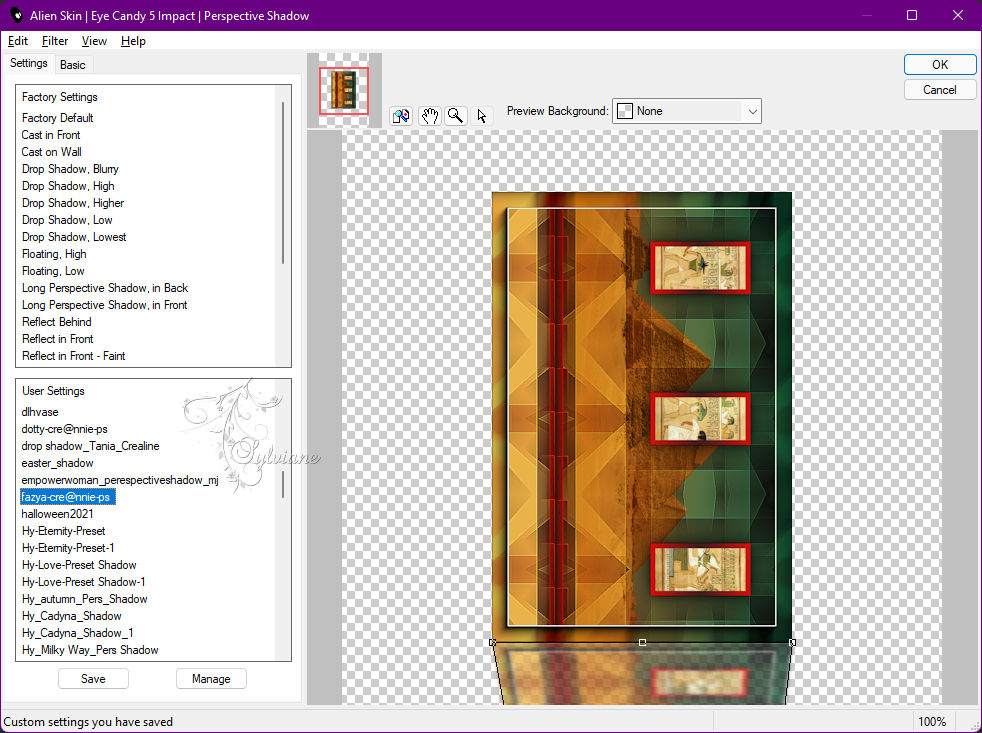
50.
Imagen – Girar a la Izquierda
51.
Editar - repetir Girar a la Izquierda
52.
Filtro - eyecandy5: impact - perspective shadow- la configuración es correcta
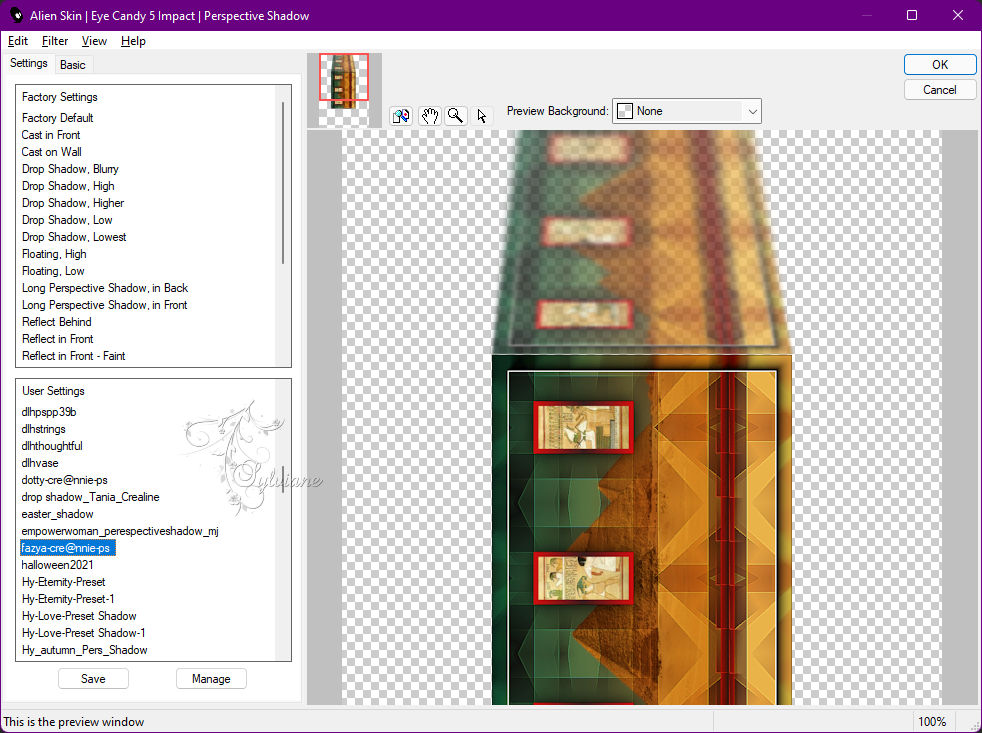
53.
Imagen – Girar a la Derecha
54.
Filtro - eyecandy5: impact - perspective shadow - setting - drop shadow, blurry
55.
Activar la herramienta de selección (presione K en el teclado)
E introduzca los siguientes parámetros:
Pos X :0 – Pos Y :46
presione M
56.
Activar la capa de abajo
57.
Imagen – espejo – espejo vertical
58.
Ajustar – desenfocar – desenfoque Radial
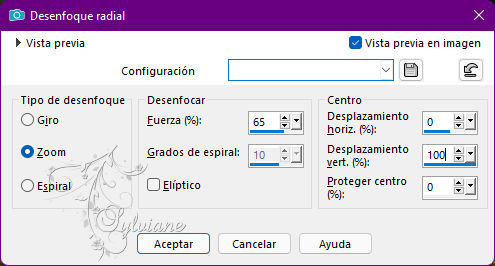
59.
Efectos – efectos de los borders – realzar mas
60.
Capas - Duplicar
61.
Filtro - mura's meister - perspective tiling
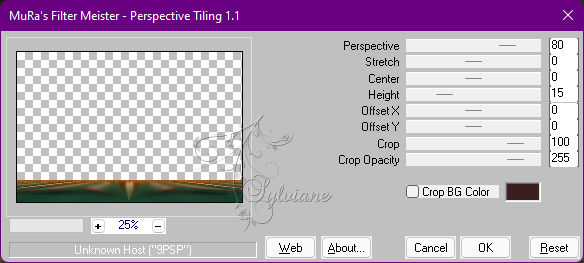
62.
Efectos - efectos 3D - sombra paralela - la configuración es correcta
63.
Activar kamelen.png
Editar - copiar
64.
Activar su imagen
Editar - pegar como nueva capa
65.
Activar la herramienta de selección (presione K en el teclado)
E introduzca los siguientes parámetros:
Pos X :30 – Pos Y :296
presione M
66.
opacidad en 50
67.
Activar la capa de abajo
68.
Activar Herramienta seleccionar area – seleccion personalizada
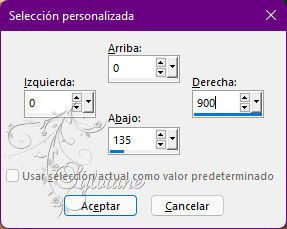
69.
Filtro - vm natural - sparkle
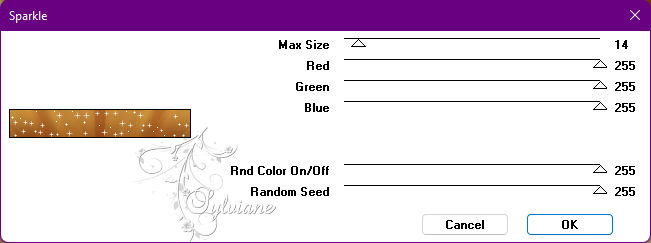
70.
Seleccciones – anular seleccion
71.
Imagen - añadir bordes - simétrico - color de primer plano de 2 píxeles
72.
Editar - Copiar
73.
Imagen - agregar bordes - simétrico NO marcado - color: fondo
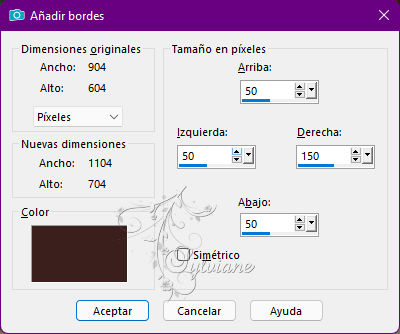
74.
Filtro - vm toolbox - zoom blur- la configuración es correcta
75.
Capas – nueva capa de trama
76.
Active su herramienta de relleno de inundación: complete su capa con su color de fondo
77.
Capas – nueva capa de mascara – a partir du una imagen - Narah_mask_Abstract182.jpg
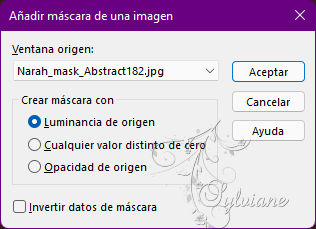
78.
Imagen - Espejo – espejo horizontal
79.
Capas - Fusionar - Fusionar grupo
80.
Efectos – efectos de los borders – realzar mas
81.
Efectos - efectos 3D - sombra paralela - la configuración es correcta
82.
Filtro - l en k landksiteofwonders - l en k's zitah
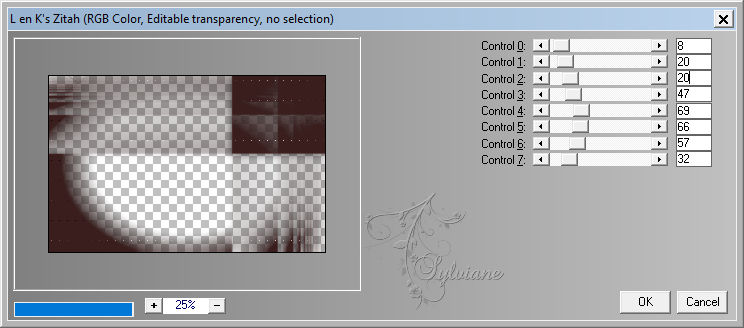
83.
Editar - pegar como nueva capa
84.
Imagen - cambio de tamaño - 80% de todas las capas NO marcadas
85.
Activar la herramienta de selección (presione K en el teclado)
E introduzca los siguientes parámetros:
Pos X :70 – Pos Y :70
presione M
86.
Efectos - efectos 3D - sombra paralela - la configuración es correcta
87.
Activar Beauty_Egyptian_by_CibiBijoux.png
eliminar marca de agua
Editar - copiar
88.
Active su imagen
Editar - pegar como nueva capa
89.
Imagen - cambio de tamaño - 90% de todas las capas NO marcadas
90.
Activar la herramienta de selección (presione K en el teclado)
E introduzca los siguientes parámetros:
Pos X :625 – Pos Y :44
presione M
91.
Efectos - efectos 3D - sombra paralela - la configuración es correcta
92.
Activar tekst-fazya-1.png
Editar - copiar
93.
Activar tu imagen
Editar - pega como nueva capa
94.
Activar la herramienta de selección (presione K en el teclado)
E introduzca los siguientes parámetros:
Pos X :241 – Pos Y :593
presione M
95.
Efectos – efectos de los borders – realzar mas
96.
Filtro - eyecandy5: impact - perspective shadow - setting - drop shadow, blurry
97.
Activar tekst-fazya-2.png
Editar - copiar
98.
Active su imagen
Editar - pegar como nueva capa
99.
Activar la herramienta de selección (presione K en el teclado)
E introduzca los siguientes parámetros:
Pos X :373 – Pos Y :218
100.
Presiona tu letra M (deselecciona)
101.
Efectos – efectos de los borders – realzar mas
102.
Efectos – efectos – de los borders – Erosionar
103.
Capas - nueva capa ráster - ponga su marca de agua
104.
Imagen - añadir bordes - simétrico - 1 píxeles - color de fondo
105.
Imagen - cambio de tamaño - ancho 800 píxeles - todos marcados
106.
Guardar como jpg
Back
Copyright Translation © 2021 by SvC-Design